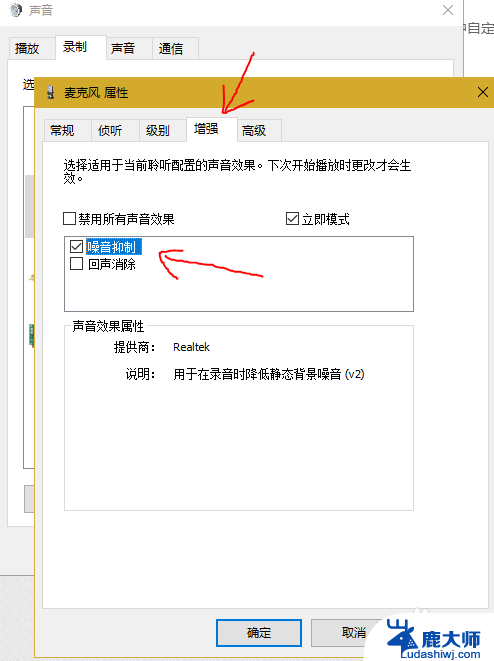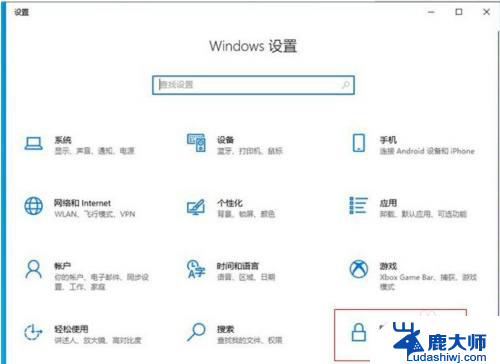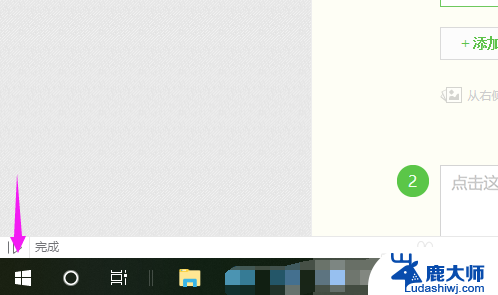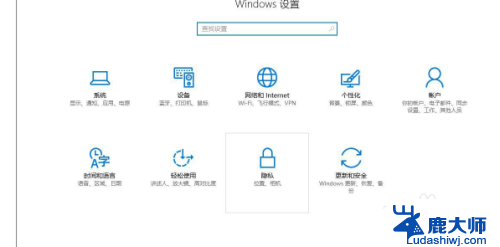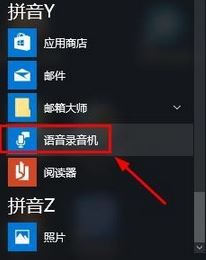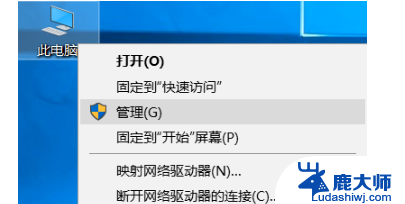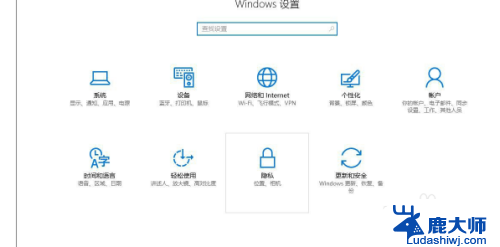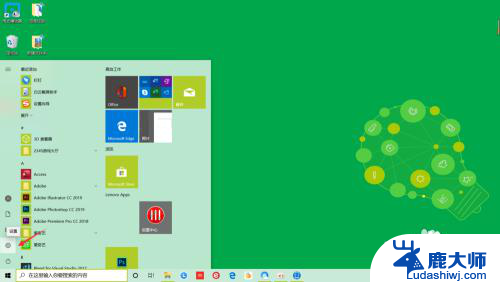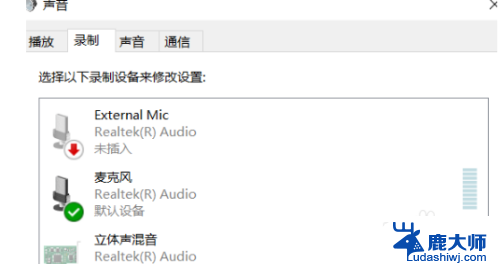win10设置麦克风增强, win10麦克风增强调节教程
更新时间:2023-09-08 15:07:25作者:xtliu
win10设置麦克风增强,Win10操作系统是目前广泛使用的电脑操作系统之一,在使用电脑过程中,麦克风的设置和调节对于进行语音通话、录制音频等功能至关重要。为了提升麦克风的接收效果和音频质量,Win10提供了麦克风增强的功能。通过调节麦克风增强选项,我们可以根据实际需求来调整麦克风的灵敏度和音量,从而达到更好的录音和通话效果。本文将为大家介绍如何在Win10系统中设置和调节麦克风增强,让我们一起来了解一下吧!
方法如下:
1.首先在下方鼠标右键“声音”选项,然后选择“播放设备”。
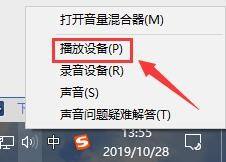
2.进入界面后,我们选择我们的扬声器,或者耳机设备也行,
双击打开,或者鼠标右键“扬声器”,选择“属性”。
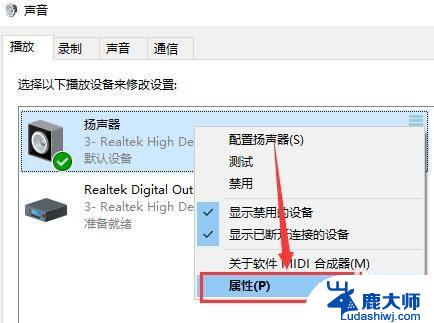
3.然后我们就能够在上方找到“增强”选项卡了,就可设置麦克风音量增强了。
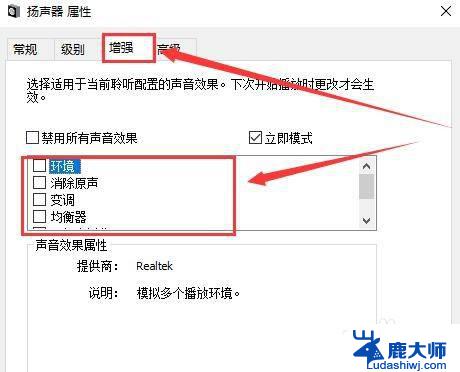
以上就是Win10设置麦克风增强的全部内容,如果您遇到了相同的问题,可以参考本文中介绍的步骤进行修复,希望对大家有所帮助。